
时间:2024-03-21 编辑:路过的假面骑士
现在市面上的手机几乎都有图片文字提取的功能,能够为用户们的生活及办公带来极大的便利。那么荣耀magic6至臻版怎么提取图片文字呢?下面就让小编为你详细讲解一下,有需要的朋友们赶紧来看一下吧!

荣耀magic6至臻版怎么提取图片文字?
第一种:通过智慧识屏提取图片上的文字
打开手机设置>智慧助手>智慧识屏,打开智慧识屏开关。
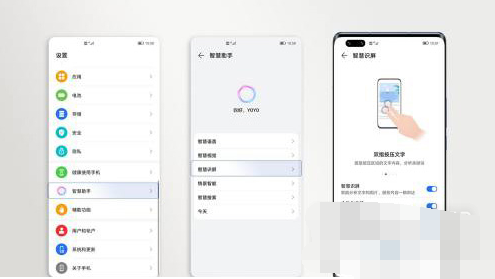
看到感兴趣的文字内容时,分开双指长按住屏幕。如果屏幕上同时有图和文字,选择文字识别。

移动光标选择要识别图片上的文字,点击全选>复制,即可复制图片上的文字,也可以一个个点击分解后的词语,再点击复制,从而复制图片上的文字。

第二种:通过扫一扫提取图片上的文字
从状态栏往下滑出通知面板,点击右上角编辑按钮,选择扫一扫(智慧视觉)。
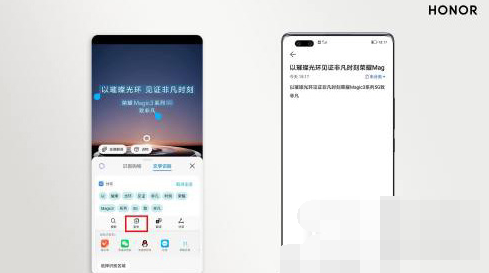
选择翻译:自动设置--中文,对准图片,或者打开手机相册中的图片,手机自动识别图片中的文字。

点击复制,可即复制文字到备忘录,word文档中。

小编带来的分享已经结束了,快来收藏软件爱好者吧,这里有超多精彩资讯浏览,还有免费教程学习!